如何在 Linux 上安装和使用 TeamViewer
TeamViewer 是一种远程桌面应用程序,主要用于快速安全地连接到不同的系统。它使您可以远程连接到某人的桌面,传输文件,共享屏幕和视频会议。
它因其简单性和易用性而非常受欢迎。它主要用于为远程计算机提供技术支持。
它是一个跨平台的软件,可用于Windows,Mac OS X,Linux,iOS 和 Android,并且还支持 Web浏览器。虽然 TeamViewer 是专有软件,但它对非商业用途是免费的,并且几乎提供了付费版本必须提供的所有功能。
一、TeamViewer 功能介绍
- 允许您远程控制系统。
- 支持视频会议、群组通话和桌面共享。
- 有一个 256 位 AES 会话编码和 2048 位 RSA 密钥交换以实现安全连接。
- 局域网唤醒功能允许远程打开您的计算机。
- 支持在旅途中重新启动系统或服务器。
- 在多个屏幕之间切换很容易。
- 它提供了更多功能,您可以在其 官方页面 上参考这些功能。
二、在 Ubuntu 中安装 TeamViewer
TeamViewer 为 Debian 和基于 Ubuntu 的 Linux 发行版提供了 .deb 二进制文件。它还为Fedora和 SUSE 提供了 .rpm 软件包。还有一个针对其他 Linux 发行版的压缩包。
您可以从 官方下载页面 获取 TeamViewer :
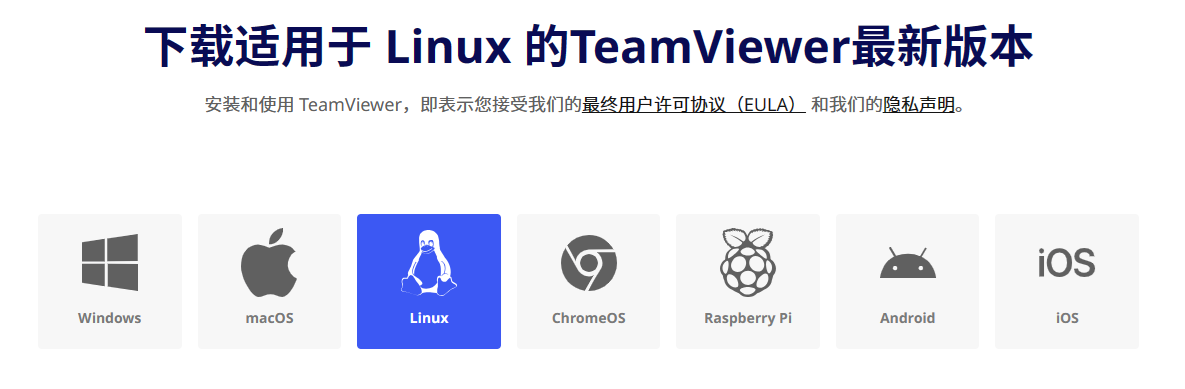
我将在 Ubuntu 上安装 TeamViewer,所以我下载了 .deb 文件。您可以通过双击下载的软件包来使用图形安装程序,以便通过软件中心进行安装。
安装 .deb 包很容易,但如果您遇到依赖问题,我建议使用 GDebi 包安装程序安装它。
或者你也可以使用命令行方式安装,请导航到下载文件夹并运行以下命令:
sudo dpkg -i teamviewer*如果由于缺少依赖项而收到安装失败的通知,请键入以下命令以完成安装:
sudo apt-get install -f安装后,您可以从应用程序菜单中打开TeamViewer。
或者使用以下命令从控制台运行它:
teamviewer软件主界面:
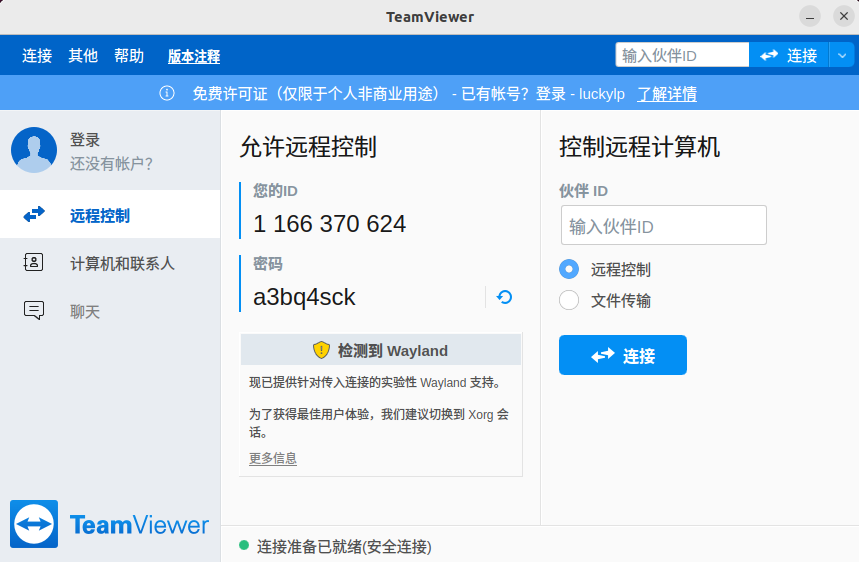
三、使用 TeamViewer 而不在 Linux 上安装它
TeamViewer 提供了一个附加下载选项,TeamViewer QuickSupport 是一个小型客户端模块(绿色版),不需要安装,也不需要管理员权限,只需下载、双击并输入技术支持专家提供的会话代码,即可加入远程会话。此外,您也可以直接点击发送给您的会话链接。

现在让我们看看如何使用它,从官方下载压缩包后,解压缩文件。双击 TeamViewer 即可运行:
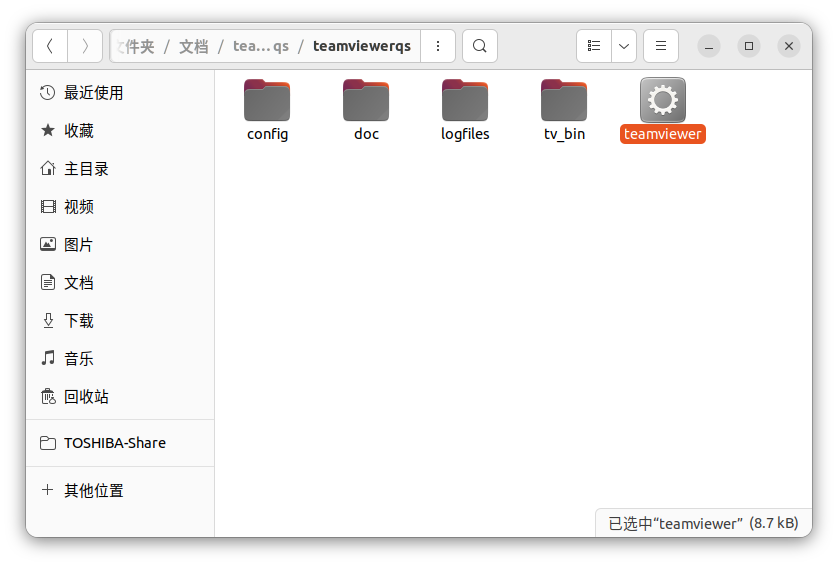
四、如何在 Linux 上使用 TeamViewer 连接到其他系统
以下是有关使用 TeamViewer 远程连接到其他系统的一些注意事项:
- 主机和目标系统都应安装 TeamViewer。最好是,它们应该具有相同的 TeamViewer 版本。
- 主机和目标可以是任何受支持的操作系统。例如,您可以从 Linux 系统连接到 Windows 系统。
- 默认情况下,每个系统都会被赋予一个 ID 和一个在应用程序启动时随机生成的密码。
- 如果尝试连接到远程系统,则需要知道目标系统的 ID 和密码。
- 同样,如果您要授予某人访问您的系统的权限,则需要向他们提供远程系统的密码和 ID。
- 两个系统都必须连接到互联网。
- 您无需在 TeamViewer 上创建帐户即可使用它。
软件很简单,主要就分 “允许远程控制” 和 “控制远程计算机” 两个部分。这里不再多述了!

五、如何更有效地使用 TeamViewer
1.使用TeamViewer帐户轻松访问
TeamViewer 提供可用于控制系统的 ID 和密码。但是,注册为免费用户可以存储这些凭据并快速连接到系统,而无需每次都键入它。
2.录制会话
您始终可以记录 TeamViewer 会话以供以后访问或记录。连接到TeamViewer后,导航到工具栏中的“附加内容”,您将找到开始,暂停和停止录制的选项。
3.多会话支持
TeamViewer同时支持多个会话;您可以控制第二个系统,而无需与第一个系统断开连接。对于 IT 支持人员来说,这可能非常有用。
4.轻松的文件传输
您可以通过从 TeamViewer 工具栏中选择文件传输来共享文件。您可以选择要共享的文件,也可以使用选项拖放文件 文件 框。这一点很重要,因为您可以将应用程序推送到目标计算机并安装它,而无需物理访问。
5.管理视觉设置
视觉设置选项允许您通过提供选择质量、缩放和屏幕分辨率的选项来优化与目标计算机的连接。
6.连接智能手机
TeamViewer 应用程序适用于 iOS 和 Android,可以帮助您远程查看系统。这使我可以访问我的系统并检查某些下载是否已完成,甚至在不访问我的系统的情况下更改音乐曲目。
六、关于 TeamViewer 的总结
TeamViewer 是一款出色的工具,用于控制某人的系统,以便使用您的手机对系统进行故障排除或监控。而且由于它几乎可用于每个平台,因此总有一种方法可以通过连接到他们的系统来帮助某人。
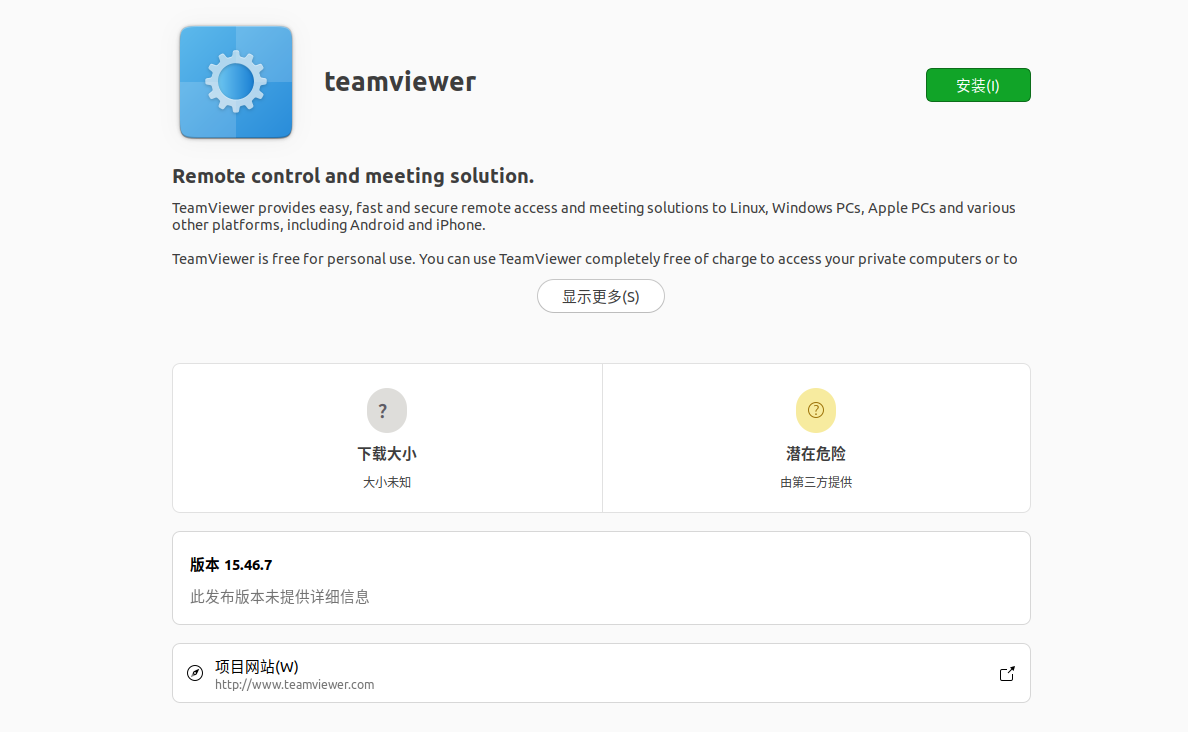
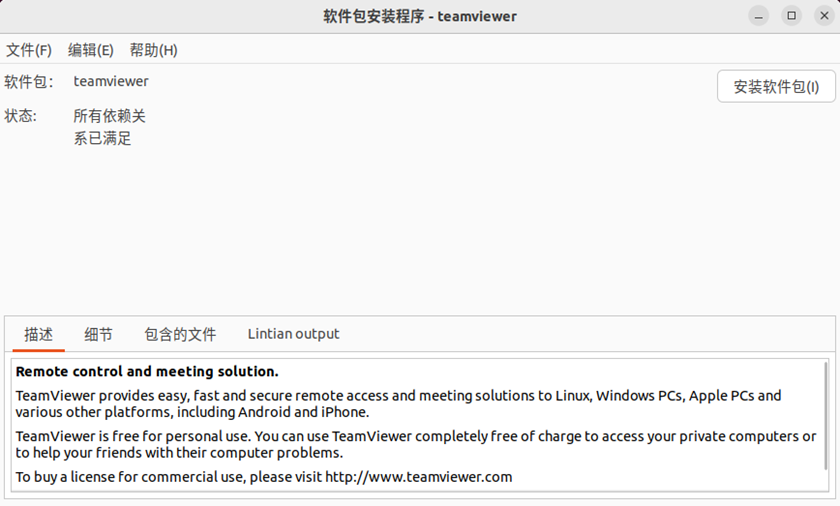

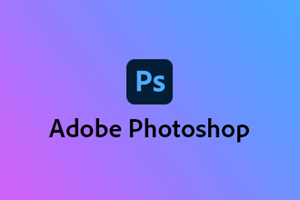


发表评论